Apple が誰にも明かさなかった iPhone の iOS 16 の秘密の機能
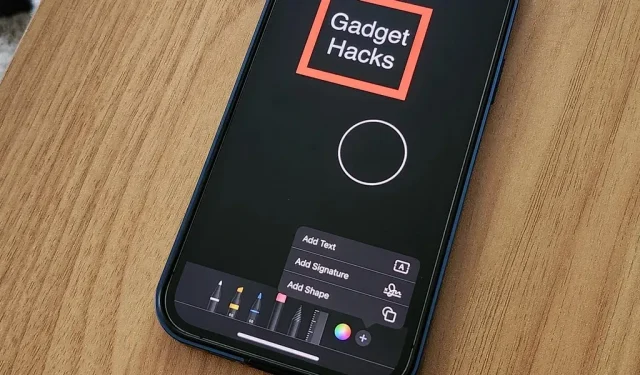
Apple の iOS 16 アップデートが多くの便利な機能をもたらすことは周知の事実ですが、その中には Apple が言及さえしていない機能もあります。6月のソフトウェア発表会でも、9月のiOS 16の一般公開後でも。あまり知られていない新機能の 1 つが、iOS 16 が iPhone に提供する最も重要なアップデートの 1 つである可能性があることを考えると、これは実際驚くべきことです。
目立たない最高の新機能のいくつかは、Apple の iOS 16 サポート Web ページにさえ掲載されていません。Apple の開発者向けドキュメントには、以下の機能についてさえ言及されていません。しかし、それは大きな新しい iOS アップデートを入手する楽しみの 1 つです。発見すべき素晴らしいものがたくさんあります。
1. メッセージからリンクを開くアプリを選択します
メッセージ アプリでほとんどのリンクをタップして開くと、関連付けられているアプリでリンクが開きます。これは、iOS 16 以前のすべてのリッチリンクと通常のリンクに適用されます。ただし、Apple は、リンクを開くアプリを選択できる、目立たない機能を追加しましたが、これは一部の小規模なリンクに対してのみ機能します。
これを試すには、非リッチ URL を長押ししてクイック アクションを開きます。「リンクを開く」のみが表示されている場合は、アプリを選択できません。ただし、複数のアプリ名が表示された場合は、そのうちの 1 つを選択できます。たとえば、iCloud ショートカット リンクのクイック アクションには「Safari で開く」と「ショートカットで開く」が表示され、ポッドキャスト RSS フィード リンクのクイック アクションには「Safari で開く」と「Podcasts で開く」が表示されます。
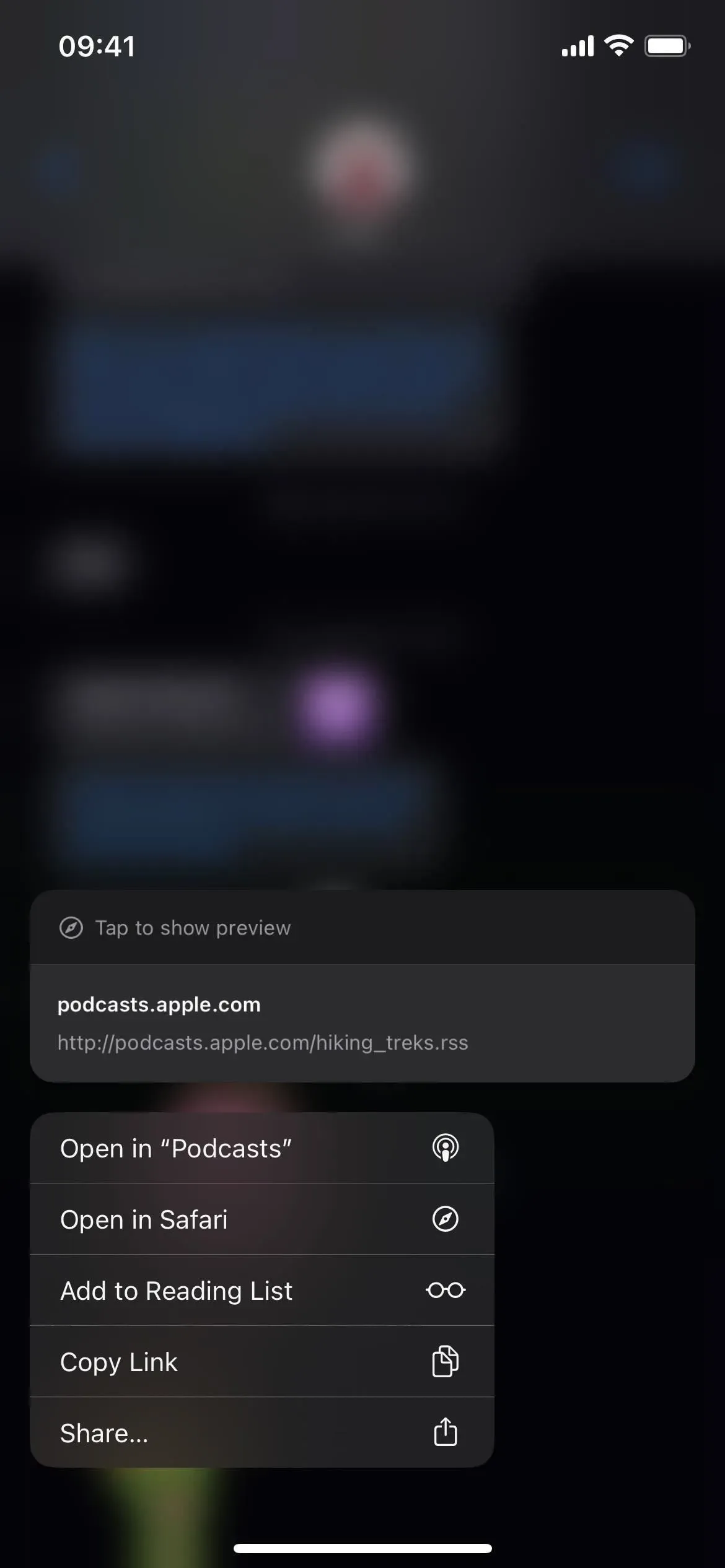
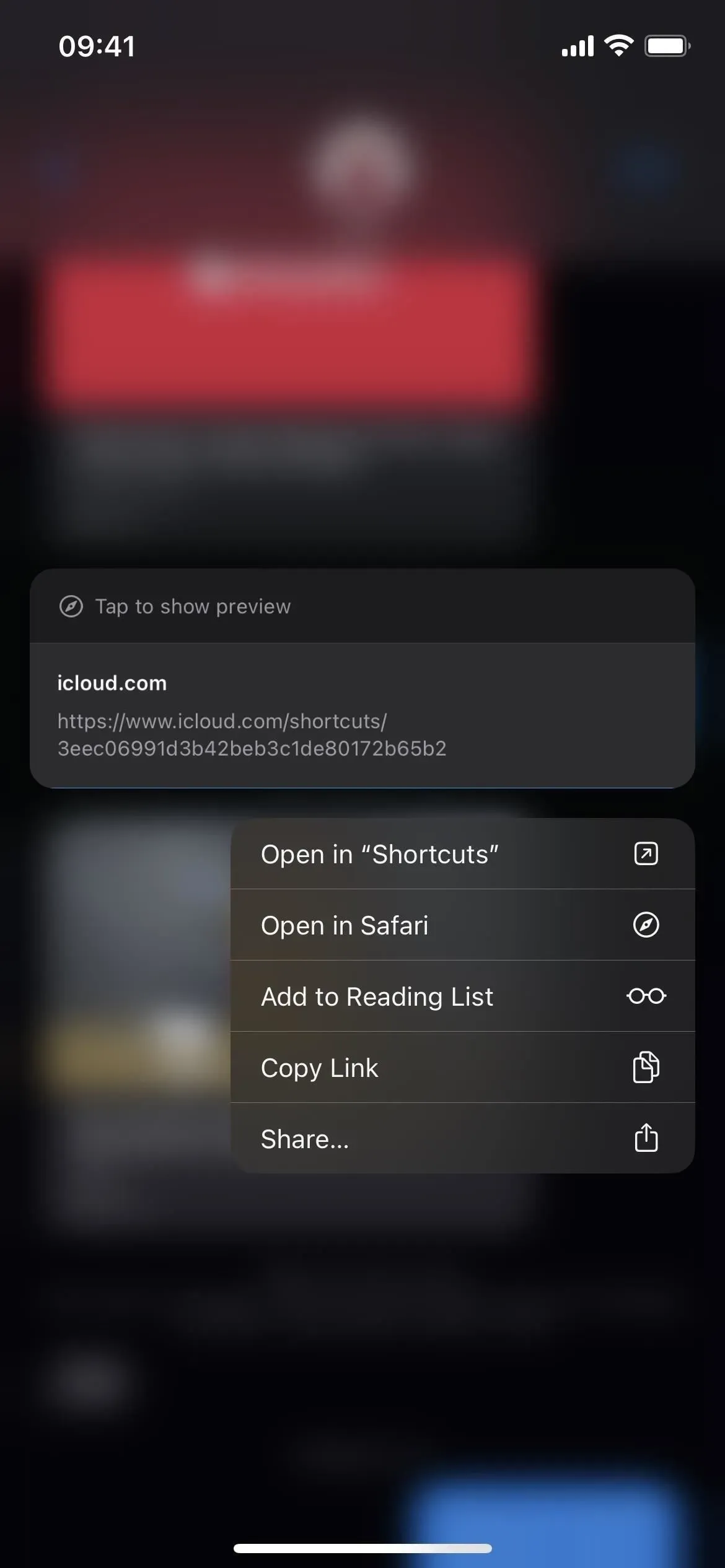
2. Apple TV Remoteをアプリとして使用する
iPhone のコントロールセンターから Apple TV リモコンを使用して、AirPlay 2 対応の Apple TV またはスマート TV を制御している場合、iOS 16 には興味深い変更があり、単なるコントロールセンターツールではなく、よりアプリに近いものになります。
ホーム画面、Spotlight 検索、アプリ ライブラリにはアプリ アイコンはありませんが、見た目はアプリのように見えます。以前は、リモコンからアプリを切り替えようとすると、リモコンが閉じてコントロール センターに戻っていました。iOS 16 では、実際にアプリ スイッチャーに入ることができるため、別のアプリを使用した後、すぐにリモコンに切り替えることができます。
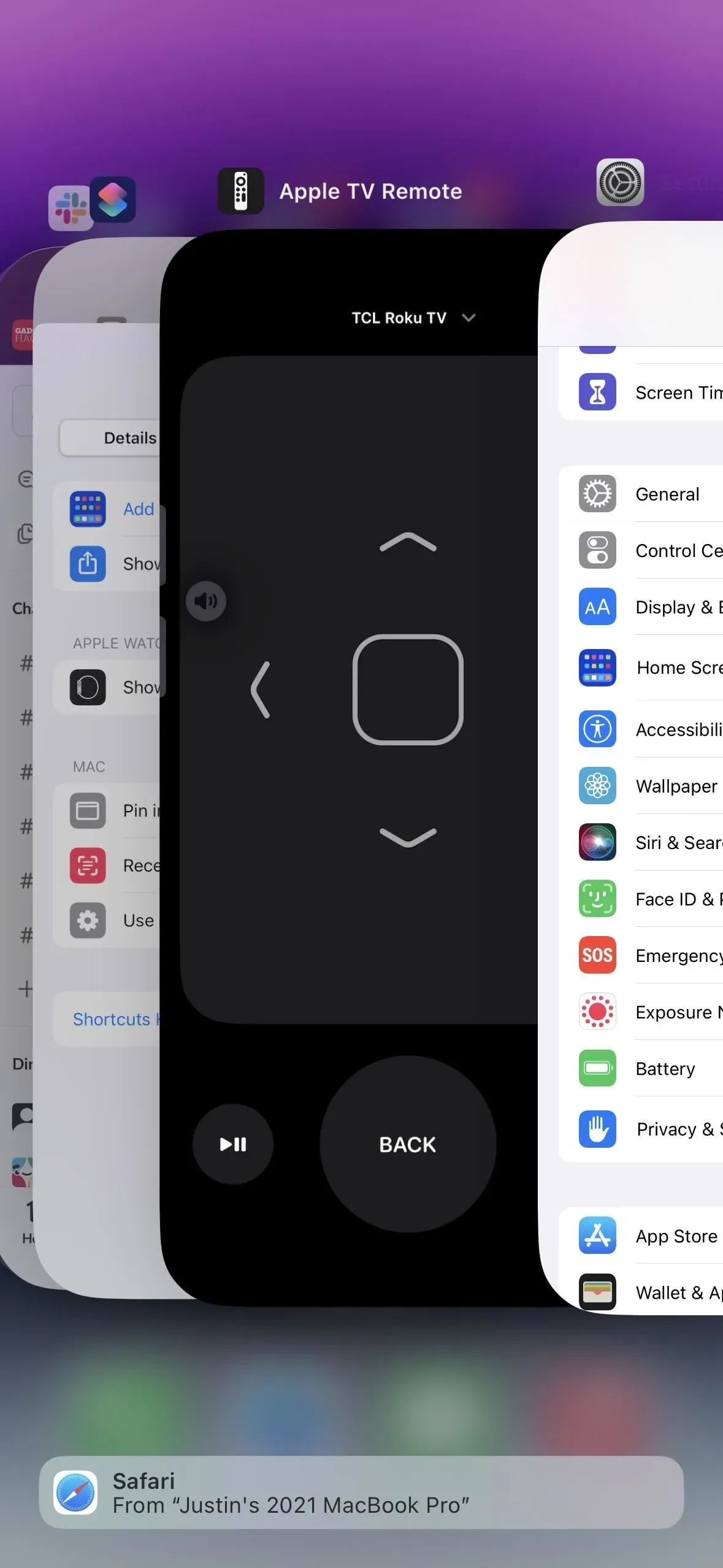
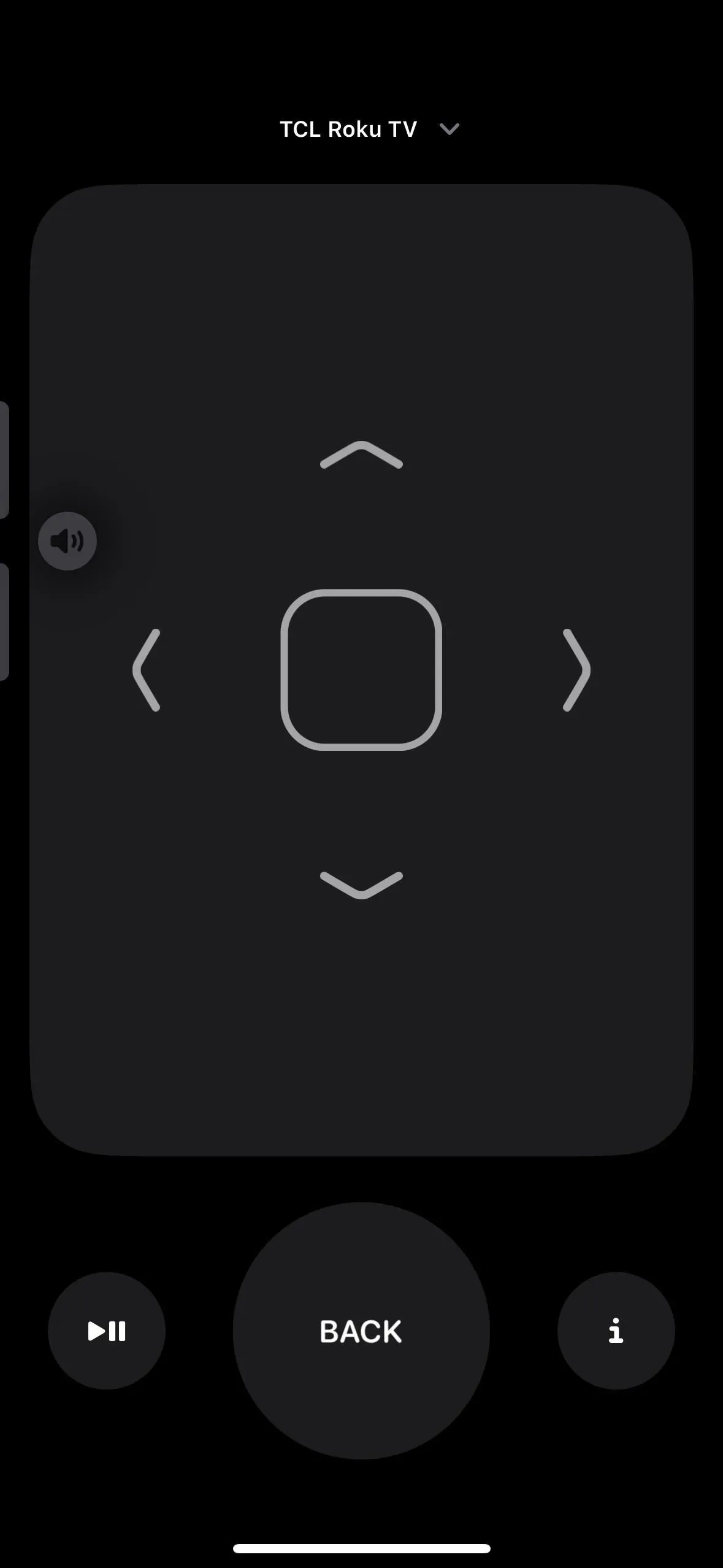
さらに、URL スキーム( tvremote:// ) が追加されたため、ショートカット アプリでそのカスタム アプリ アイコンを作成し、ホーム画面に追加できます。そうすると、Spotlight 検索や App ライブラリにも表示されます。
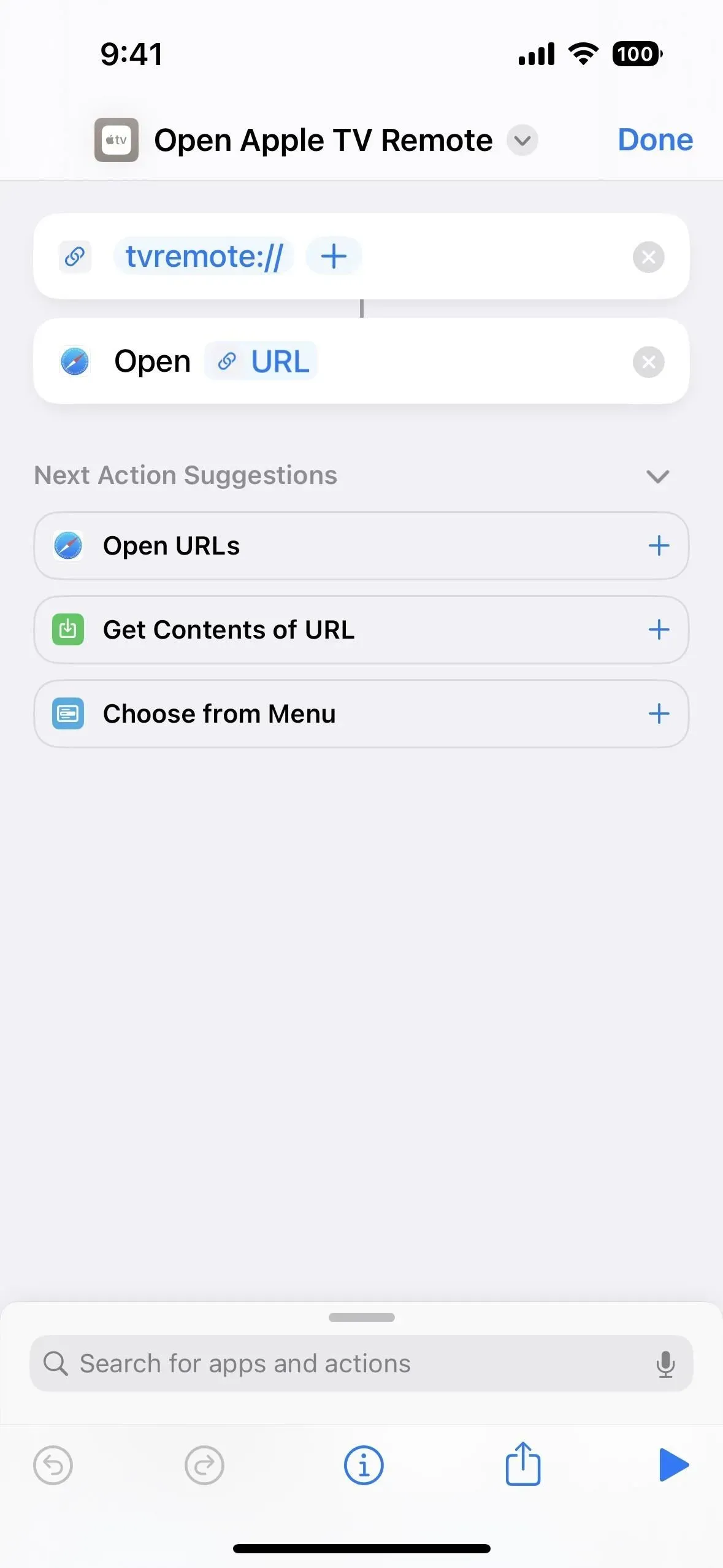
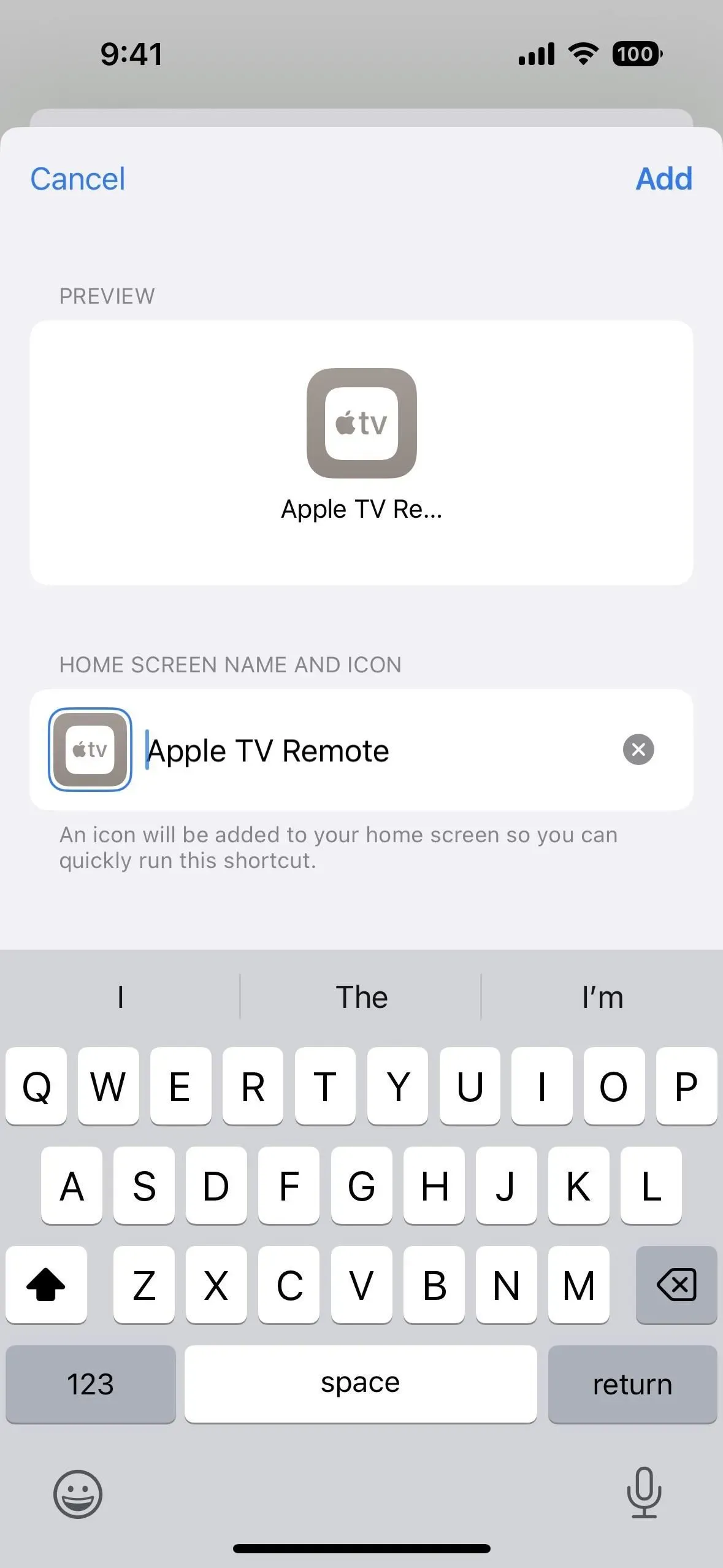
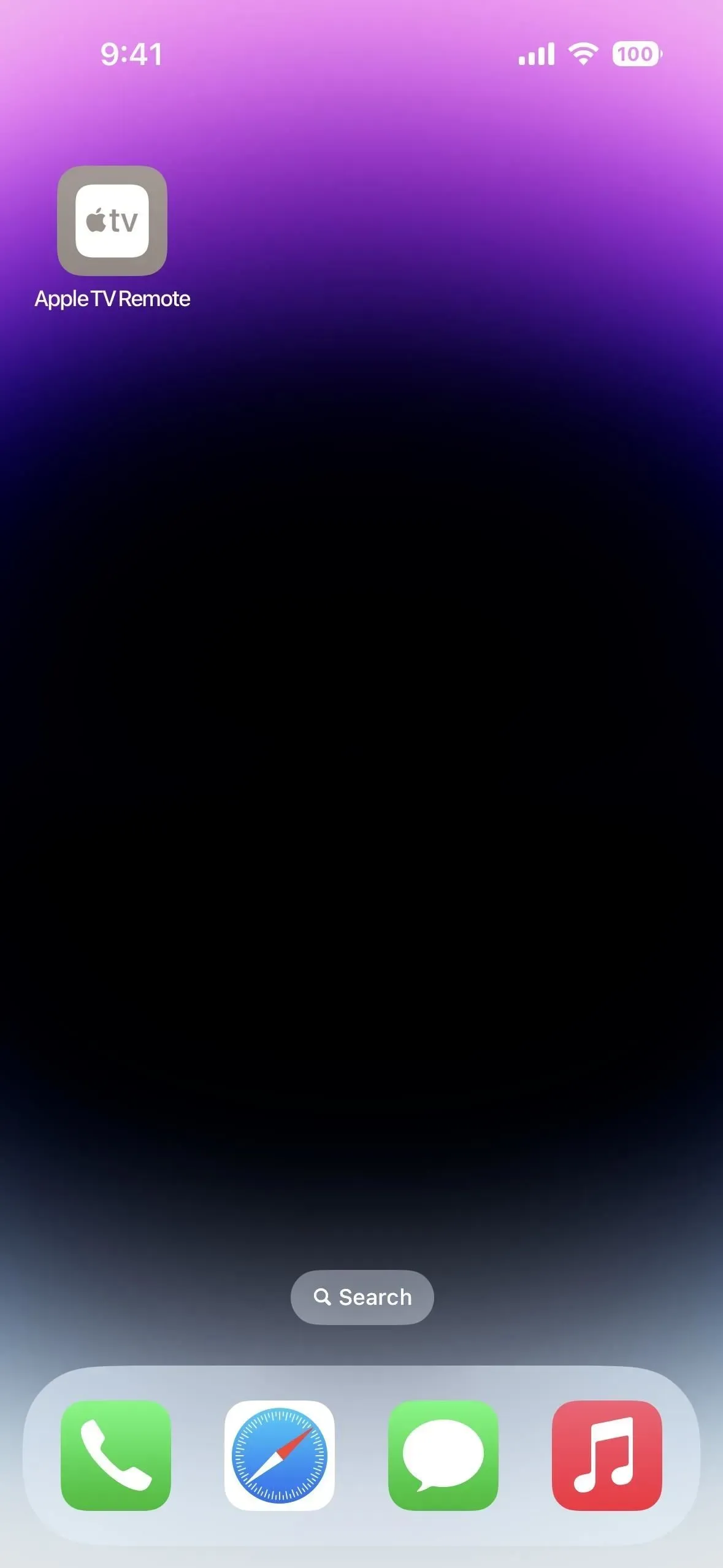
3. メッセージ内の即時単位変換を取得する
メッセージ アプリで他のユーザーとチャットするとき、特に別の国から来た人と会話している場合、会話中に特定の測定単位、通貨、温度、その他のものが表示される可能性が高くなります。iOS 16 では、メッセージを使用してこれらの単位を必要な単位に変換できます。
温度、通貨、重量、体積、距離/長さ、面積、角度、タイムゾーンなどを扱います。互換性のある測定単位には、華氏、摂氏、ケルビン、マイル、キロメートル、フィート、インチ、ヤード、クォート、パイント、オンス、カップ、ポンド、ティースプーン、テーブルスプーン、馬力、ワット、ラジアン、リットルなどがあります。
メッセージで寸法を変換できる場合は、測定単位に下線が付きます。次に、デバイスをタップするか長押しするだけで、あなたの地域で上位のコンバージョンを取得できます。Apple は Live Text を使用して写真内の単位を変換することに関する情報を持っていますが、投稿内の変換については何も言及されていません。

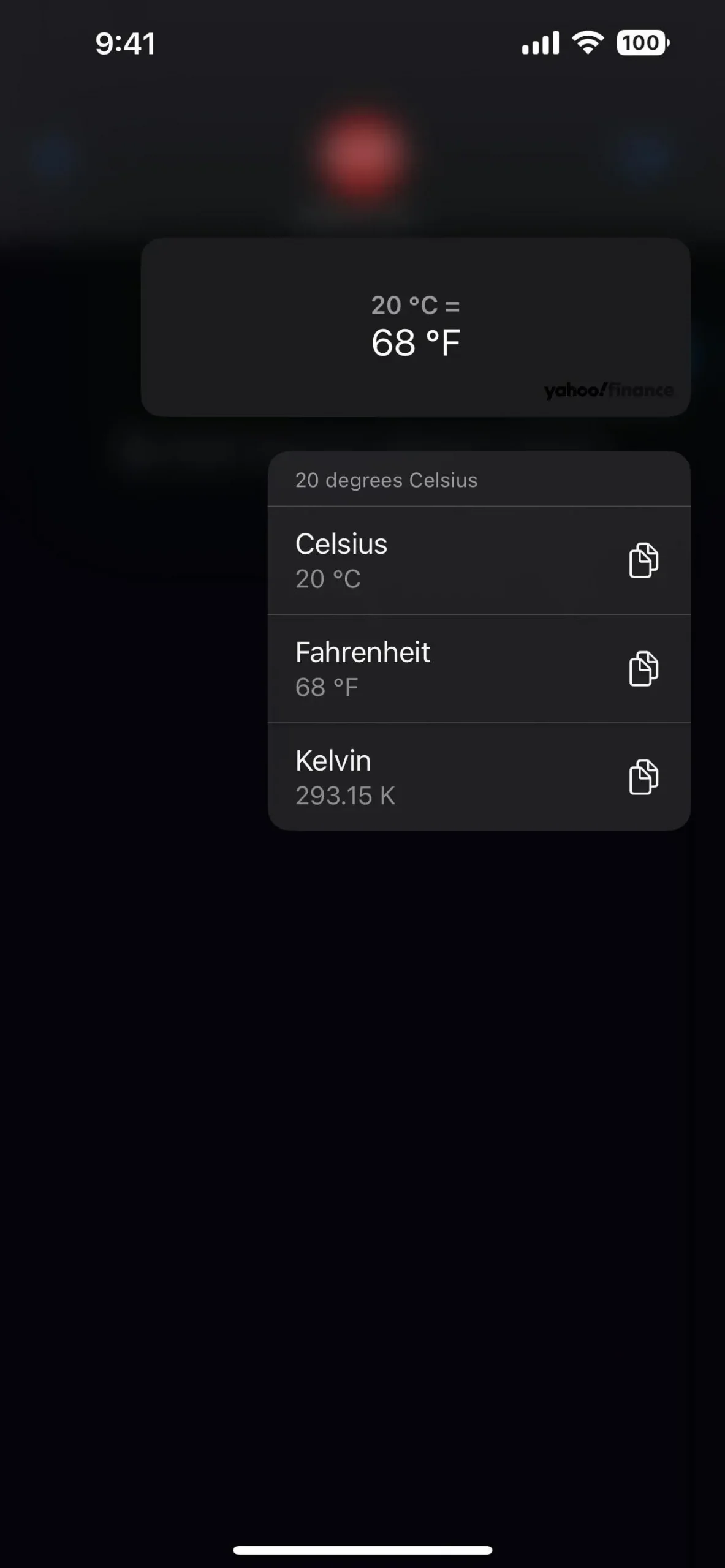
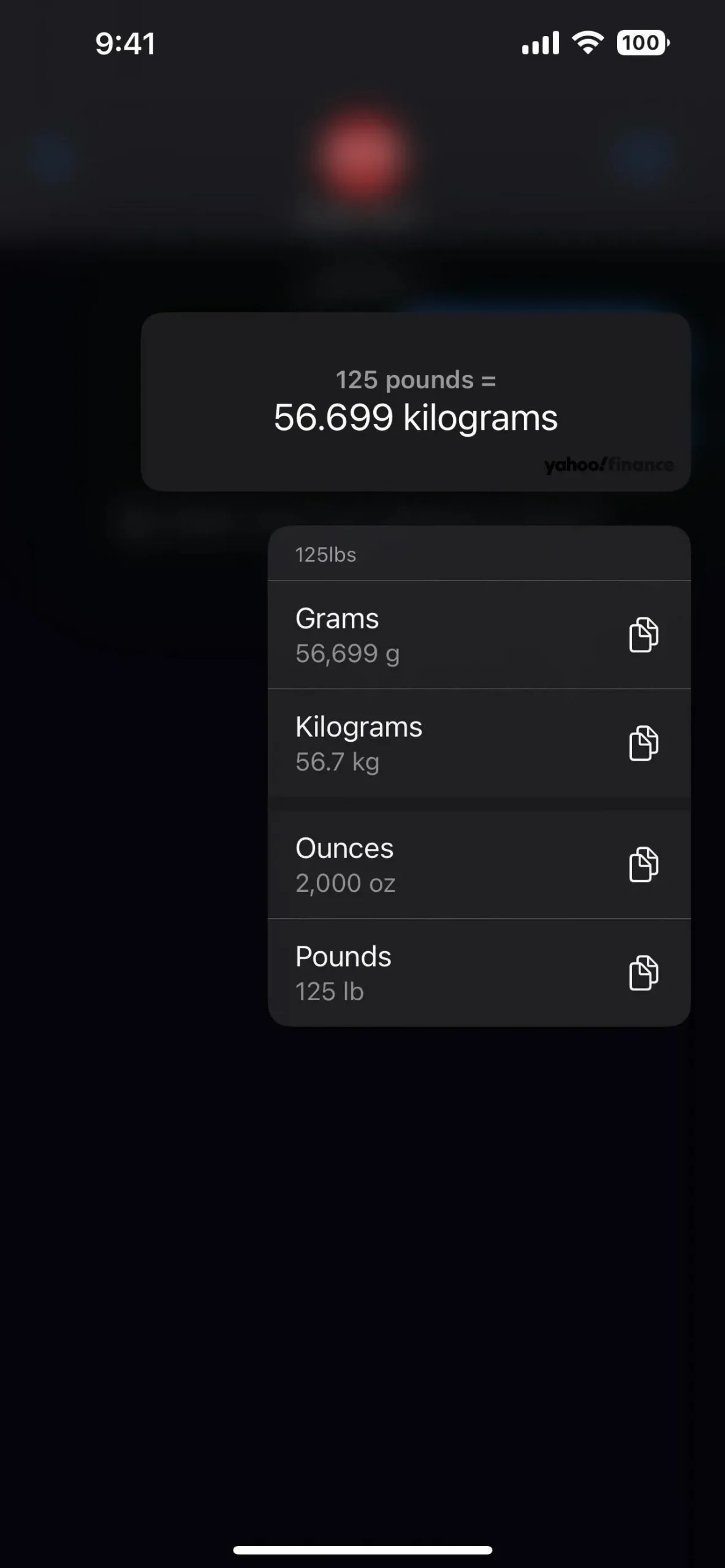
4. 手書きメモに入力、署名、図形の追加を行う
Apple が決して議論しなかった iOS 16 へのもう 1 つの優れた追加機能は、メモ アプリの手書きメモに図形、入力したテキスト、署名を追加できる機能です。これは、スクリーンショットの描画、PDF への注釈付け、電子メール内の画像のマークアップなど、他のシナリオでのマークアップの場合と同じように機能しますが、メニューの見た目が少し異なるだけです。
スケッチまたは描画をメモに追加するには、キーボードの上またはメモの下部にあるツールバーのマークアップ (ペン) アイコンをタップします。次に、新しいプラス (+) アイコンをタップして、[テキストの追加]、[キャプションの追加]、および [図形の追加] を見つけます。
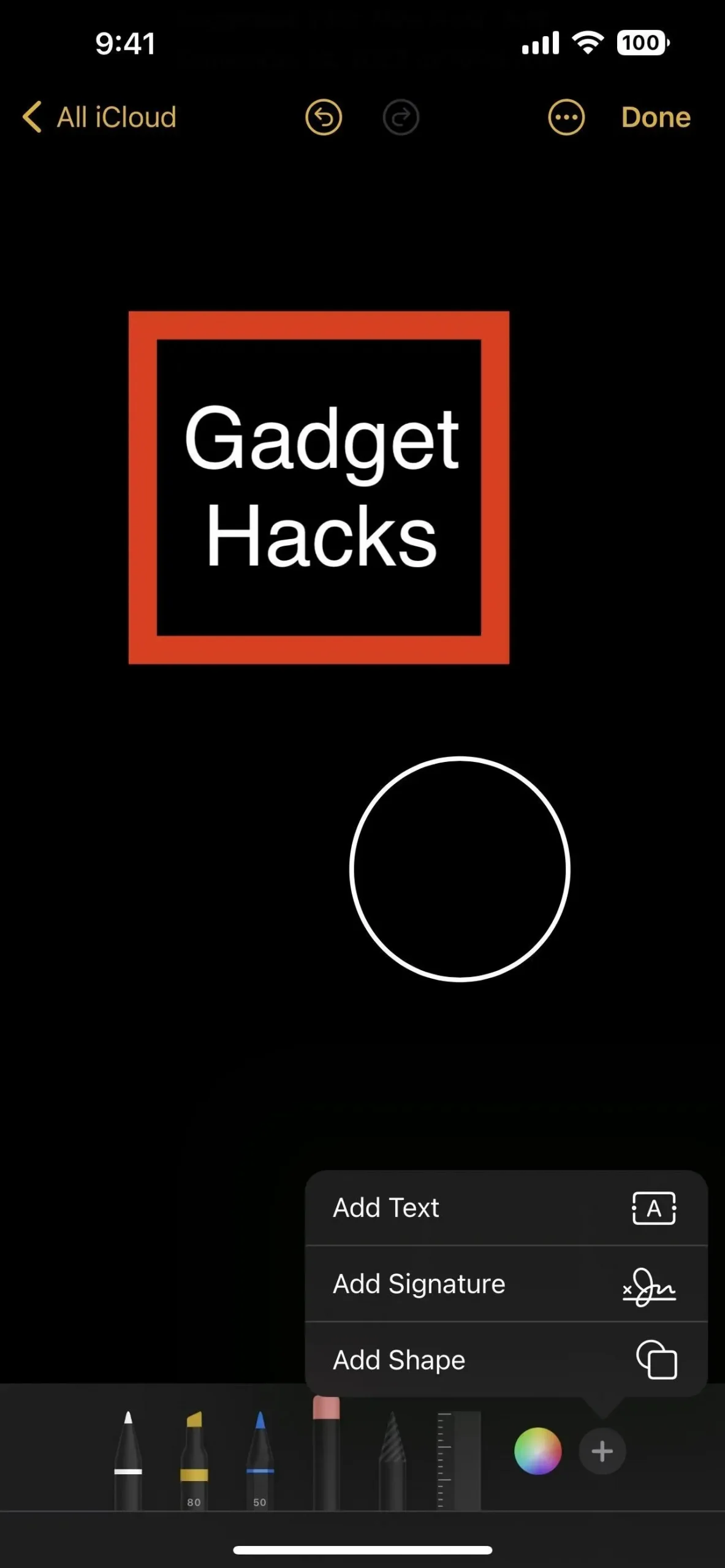
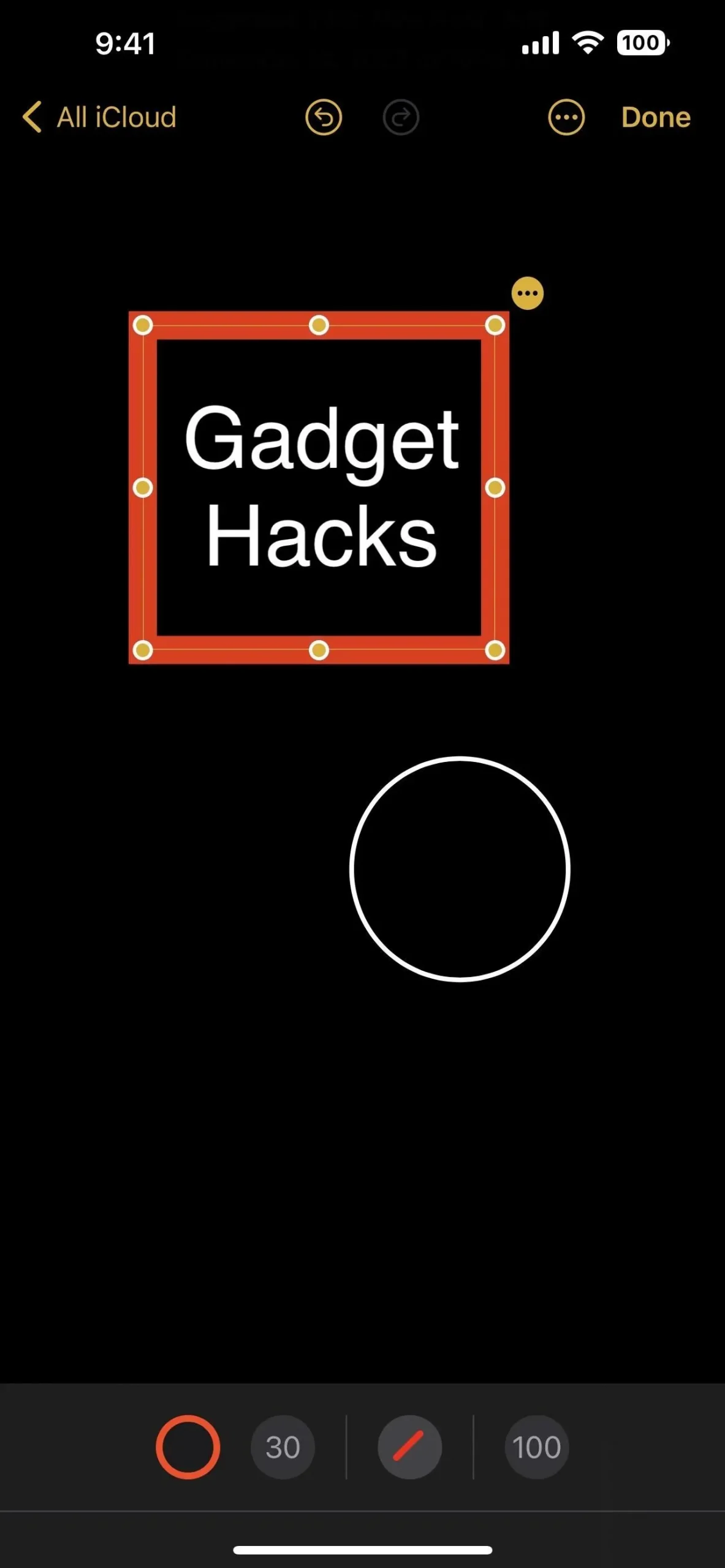
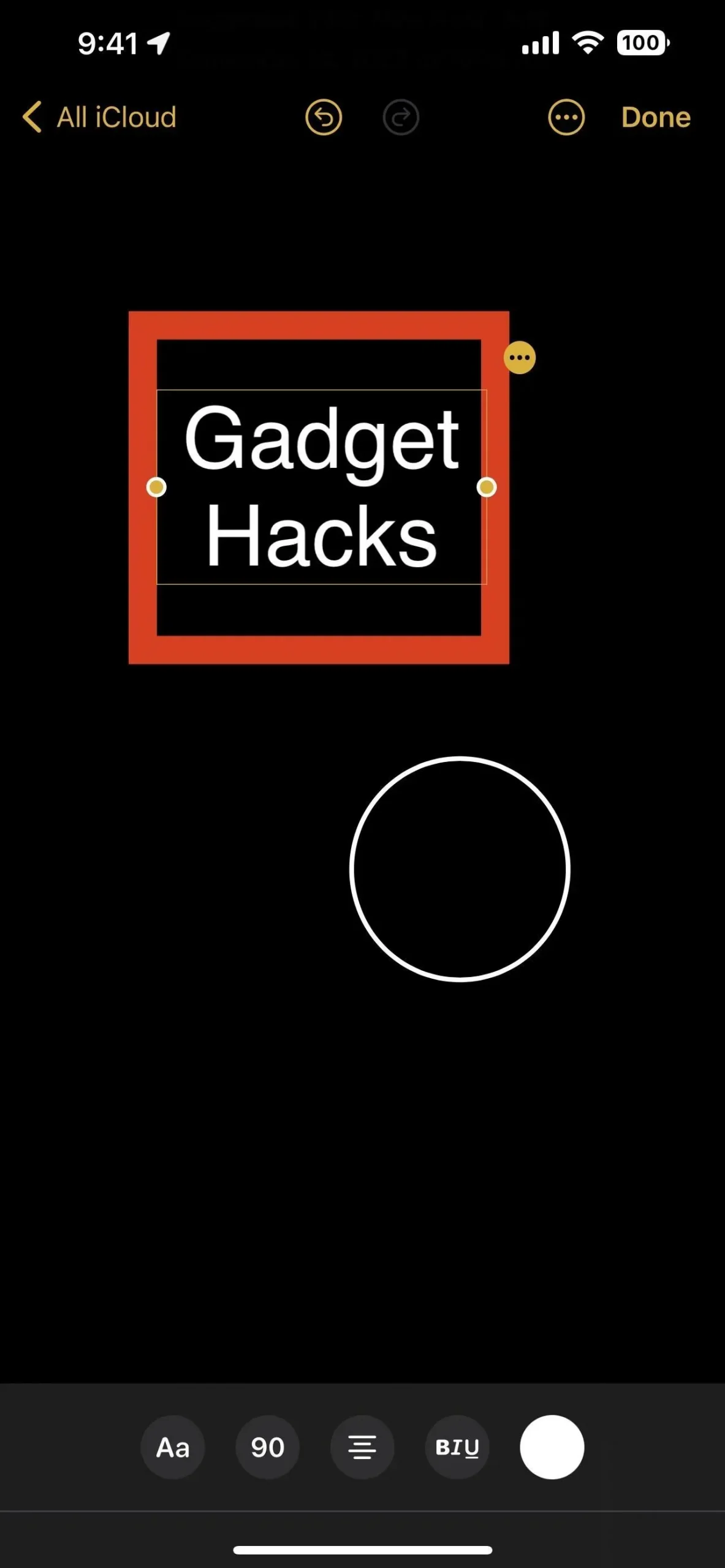
5. スクリーンショットのコピーと削除を同時に行う
私のお気に入りの iOS 16 機能の 1 つは、私が長年夢見てきたものです。それは、スクリーンショットをクリップボードにコピーし、ボタン 1 つで画像を削除できる機能です。私と同じように、大量の不要なスクリーンショットを写真に保存している場合は、おそらくこれを気に入っていただけるでしょう。
まず、スクリーンショットを撮り、そのサムネイルをタップしてエディタを開きます。次に、必要に応じてスクリーンショットを編集し、「完了」をクリックします。メニューに新しいオプション「コピーと削除」が表示されます。これをタップすると、スクリーンショットは写真アプリの最近削除したアルバムに直接移動し、最終的にデバイスから削除され、任意のアプリの貼り付け機能を使用してスクリーンショット画像を追加できます。
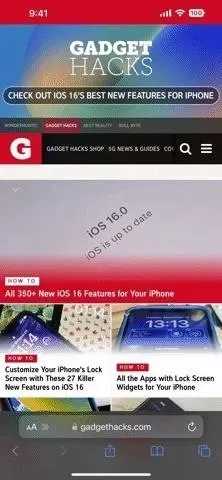
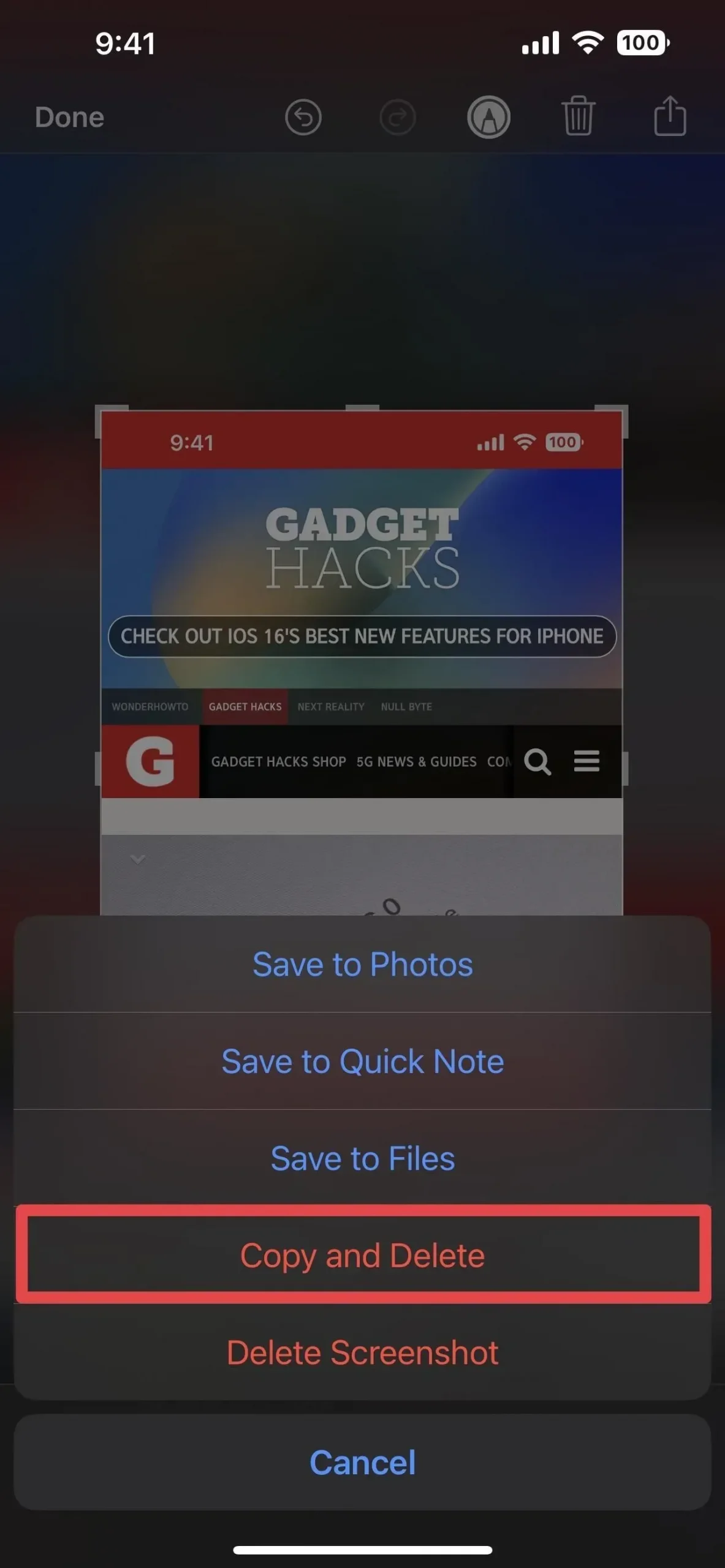
6. 連絡先グループの作成と管理
驚くべきことに、Apple が iOS 16 で提供した最大かつ最も価値のある機能の 1 つである、連絡先アプリでの連絡先のグループ (現在はリストと呼ばれています) の作成と管理については、Apple はどこにも言及していません。実際、これは連絡先アプリの最も重要なアップデートであり、Apple が言及した唯一のことは、重複した連絡先の結合です。
以前は、macOS の連絡先アプリまたは iCloud.com からのみ連絡先グループを作成および編集できました。iOS 15 以前を搭載した iPhone でできることは、サードパーティのアプリを使用しない限り、Mac または Web 上で設定したグループの表示と非表示を切り替えることだけでした。
リストの作成、名前変更、編集、削除だけでなく、リストへの連絡先の追加や削除もできるようになりました。これほど簡単なことはありません。しかし、それを知らなかった場合、以前と同じように連絡先を使い続けていれば、気付かないかもしれません。
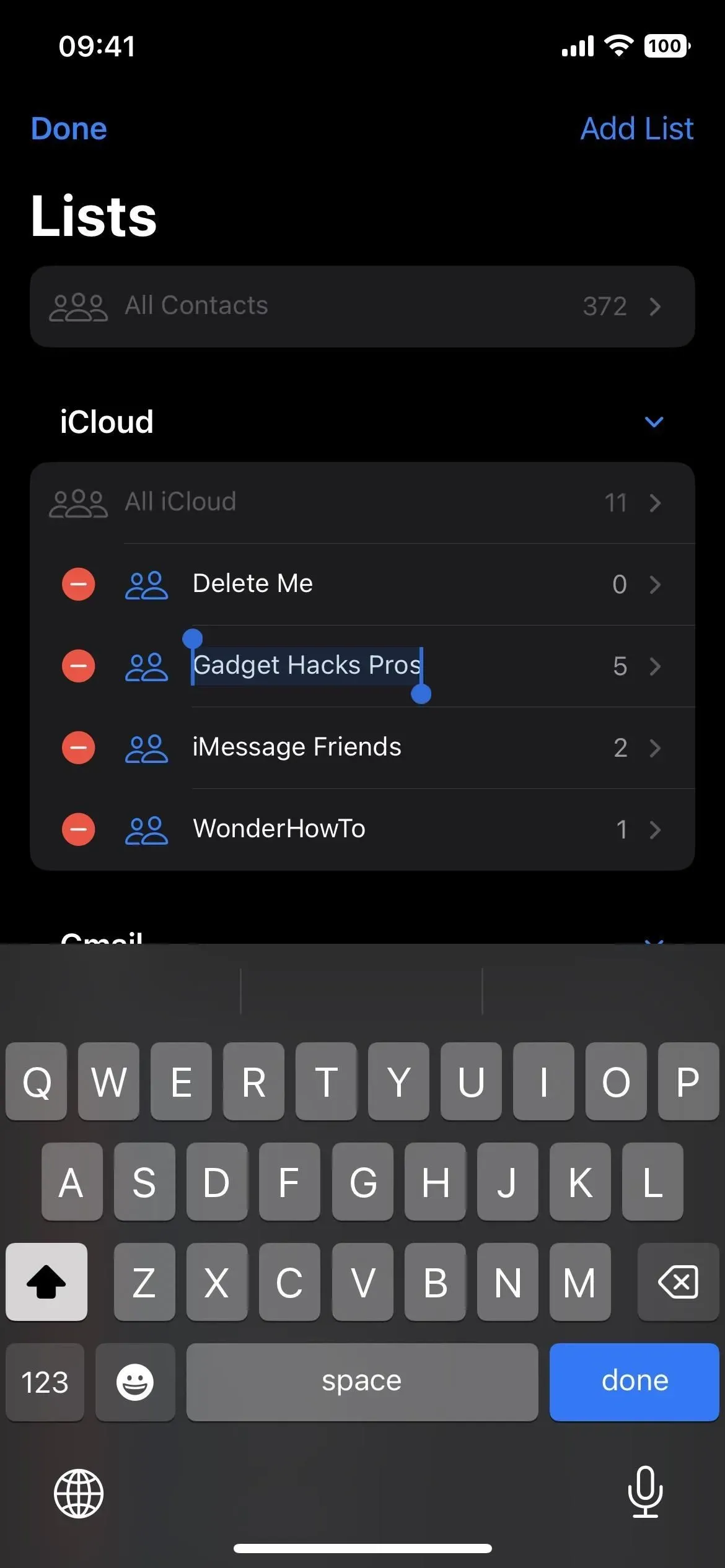
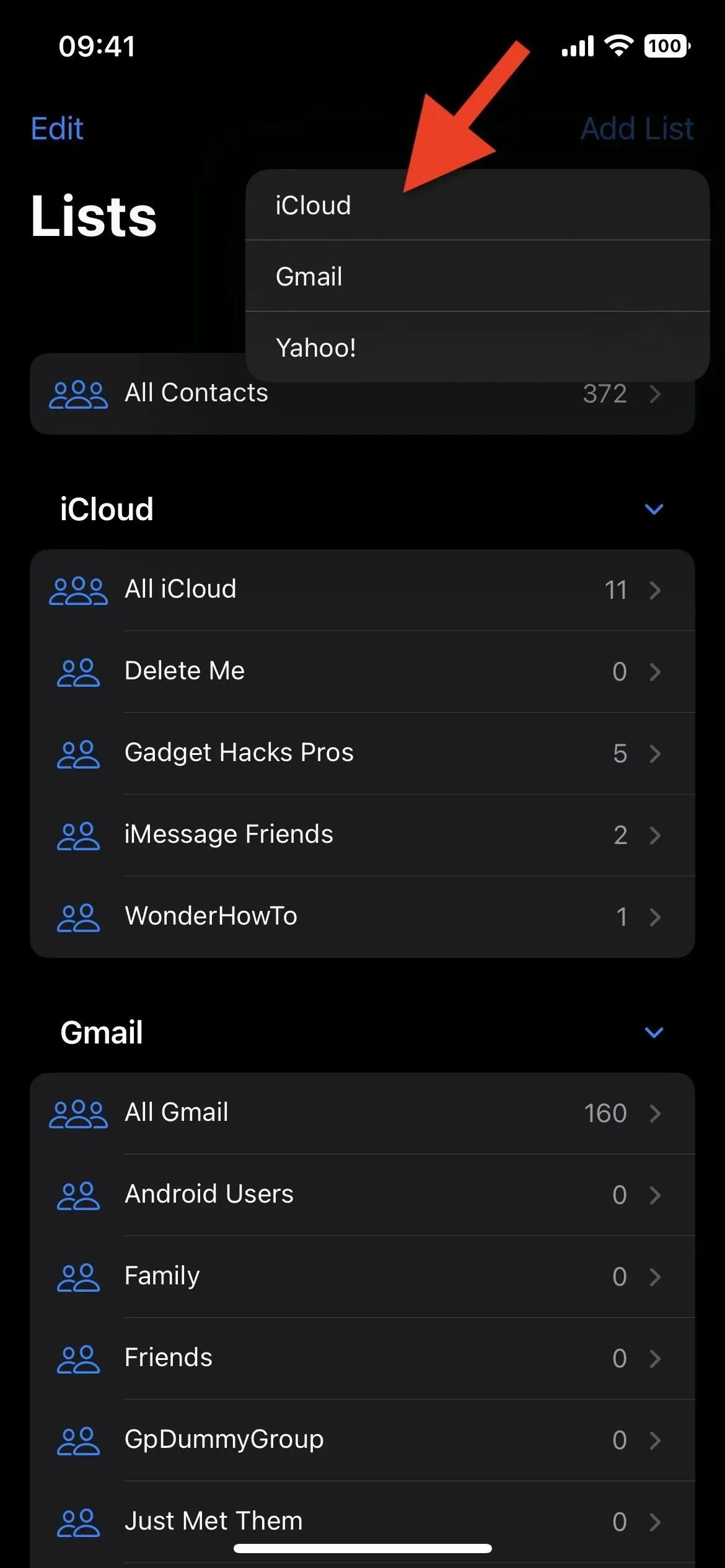
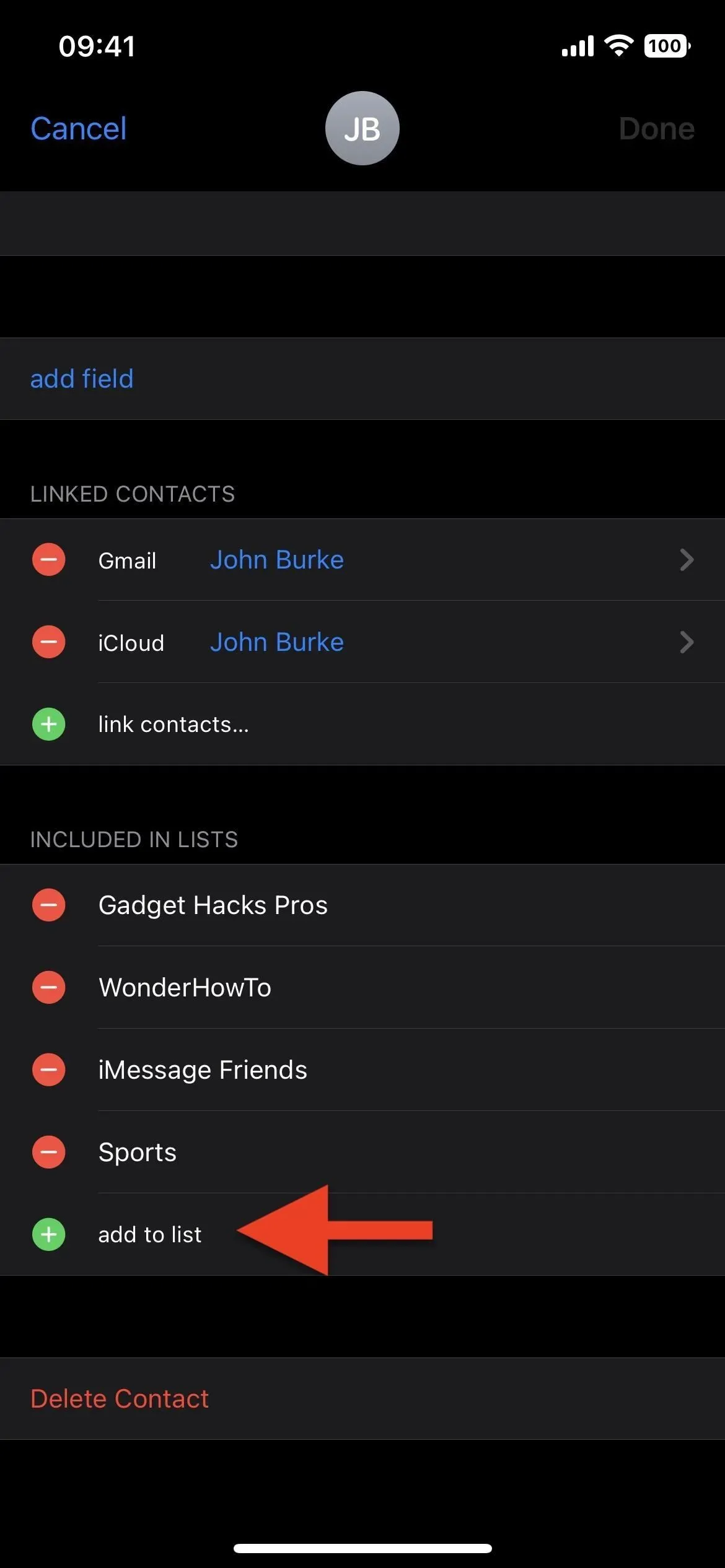



コメントを残す